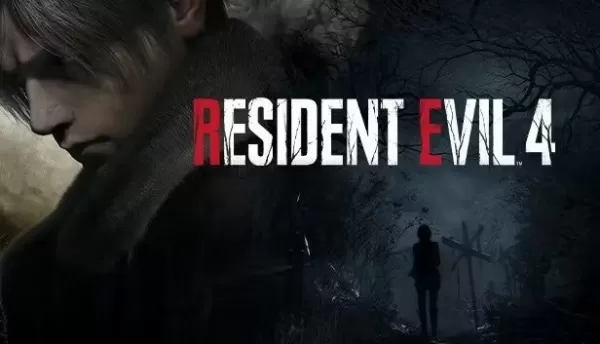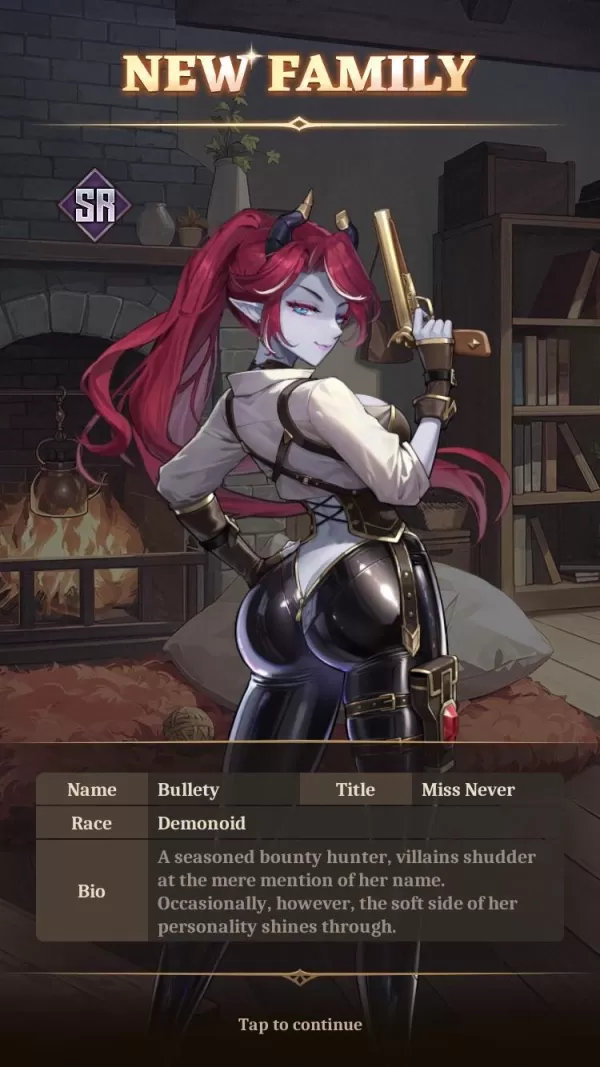Pfad des Exils 2: Konsolen -Beute -Filterhandbuch
Schnelle Links
Beutefilter sind auf dem Weg von Exil 2 von unschätzbarem Wert, insbesondere wenn Sie von der leichten Lautstärke der Gegenstände überwältigt sind. Sie helfen Ihnen dabei, die Bildschirm -Unordnung zu verwalten und die wichtigsten Gegenstände hervorzuheben, wodurch Ihr Plünderungsprozess viel glatter und angenehmer wird.
Während das manuelle Sortieren und Abholen von Gegenständen mit einem Controller umständlich sein kann, können Spieler auf PlayStation und Xbox wie ihre PC -Gegenstücke Elementfilter verwenden. Das Einrichten von Filtern auf Konsolen scheint zunächst schwierig zu sein. Hier finden Sie einen kurzen Leitfaden, mit dem Sie loslegen können.
So verknüpfen Sie den Pfad von Exil 2 und Konsolenkonten
Um Beutelfilter für die Konsolenversionen von PATH OF Exil 2 zu verwenden, müssen Sie Ihre Konsolenkonten zunächst mit Ihrem Weg des Exil -Kontos verknüpfen. Dies kann über den Weg der Exile 1 -Website erfolgen. Folgen Sie folgenden Schritten:
- Melden Sie sich auf dem Weg der Exil -Website an.
- Klicken Sie in der oberen linken Ecke der Webseite auf Ihren Kontonamen.
- Wählen Sie auf der rechten Seite "Konto verwalten" unter Ihrem Profilnamen und Avatar.
- Klicken Sie unter "Secondary Login" auf die Schaltfläche "Verbinden" für Sony (PS) oder Microsoft (Xbox) Optionen.
Nachdem Sie die Taste für Ihre Konsole ausgewählt haben, werden Sie aufgefordert, sich mit Ihrem vorhandenen PlayStation- oder Xbox -Konto anzumelden. Befolgen Sie die Anweisungen auf dem Bildschirm, und Ihre Konten werden erfolgreich verknüpft.
Beutefilter finden und verwenden
Sobald Ihre Konten verknüpft sind, kehren Sie auf der Website zu Ihrer Profilseite zurück und klicken Sie auf die Schaltfläche "Elementfilter" auf der rechten Seite. Klicken Sie dann auf den Hyperlink "Element Filter Leiter". Dadurch wird eine neue Registerkarte geöffnet, in der die besten Beutefilter für den Pfad von Exil 2 aufgeführt sind.
Ändern Sie das Dropdown-Feld über der Liste in "Poe 2.". Wählen Sie den Filter aus, den Sie verwenden möchten, und klicken Sie auf der Seite "Folgen". Für neue Spieler empfehlen wir NeiNSinks Halbstreifen oder regelmäßige Filter für ein ausgewogenes und optimiertes Erlebnis.
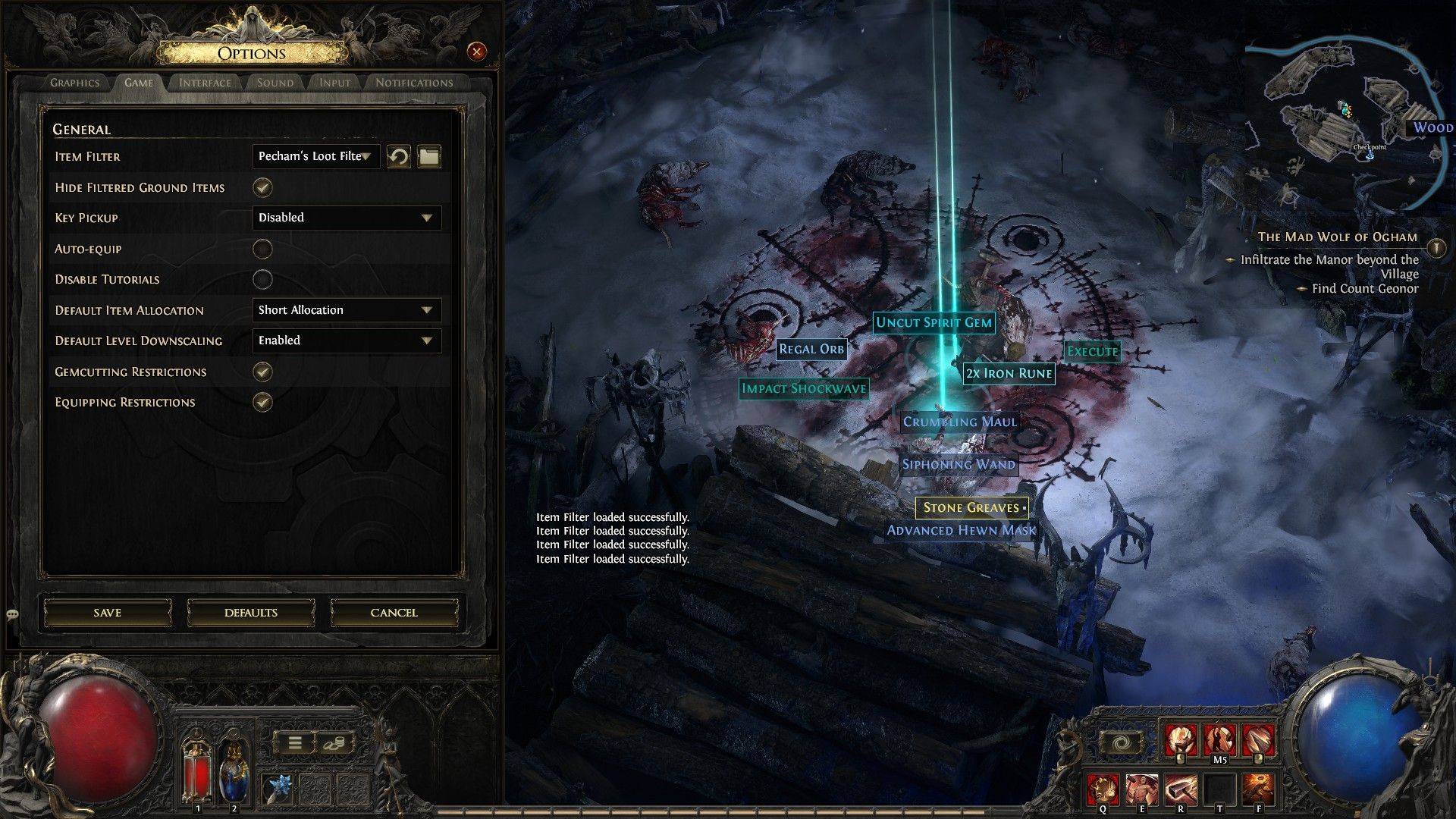 Starten Sie Ihr Spiel, nachdem Sie einen Beutefilter auf der offiziellen Website befolgt haben und zum Optionsmenü navigieren. Gehen Sie zur Registerkarte Spiel, wo Sie die Option "Item Filter" oben finden. Ihr gewählter Filter sollte im Dropdown-Menü angezeigt werden. Wählen Sie es aus, klicken Sie auf Speichern, und die Elemente, die im Spiel fallen, werden nun unterschiedliche Beschriftungen, Farben oder sogar Soundeffekte angezeigt, die von Ihrem ausgewählten Filter diktiert werden.
Starten Sie Ihr Spiel, nachdem Sie einen Beutefilter auf der offiziellen Website befolgt haben und zum Optionsmenü navigieren. Gehen Sie zur Registerkarte Spiel, wo Sie die Option "Item Filter" oben finden. Ihr gewählter Filter sollte im Dropdown-Menü angezeigt werden. Wählen Sie es aus, klicken Sie auf Speichern, und die Elemente, die im Spiel fallen, werden nun unterschiedliche Beschriftungen, Farben oder sogar Soundeffekte angezeigt, die von Ihrem ausgewählten Filter diktiert werden.
-
Der Sommer bringt endlose Verkaufschancen mit sich, besonders da Ereignisse wie Amazon Prime Day bevorstehen – was ihn zur perfekten Jahreszeit macht, um rabatierte Spiele zu ergattern. PC-Spieler sollten den Humble Capcom Publisher Sale besuchen, deAutor : Samuel Dec 13,2025
-
In Isekai: Slow Life können Spieler eine Reihe besonderer Charaktere anwerben, um ihr perfektes Dorf und ihre perfekte Familie zu gestalten. Eine davon ist Bullety, eine SR-rangige Dämonen-Kopfgeldjägerin, die als "Miss Never" bekannt ist. Ihr harterAutor : Nora Dec 12,2025
-
 Beach Buggy Racing 2Herunterladen
Beach Buggy Racing 2Herunterladen -
 Slots Casino : Pets AdventureHerunterladen
Slots Casino : Pets AdventureHerunterladen -
 Zombies BoomHerunterladen
Zombies BoomHerunterladen -
 Idle Gym Life 3D!Herunterladen
Idle Gym Life 3D!Herunterladen -
 Nickle-Slot MachineHerunterladen
Nickle-Slot MachineHerunterladen -
 Tonk OfflineHerunterladen
Tonk OfflineHerunterladen -
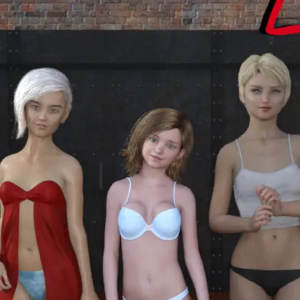 23 SistesHerunterladen
23 SistesHerunterladen -
 Süße Friseur: Puppen SpieleHerunterladen
Süße Friseur: Puppen SpieleHerunterladen -
 Vua Chơi BàiHerunterladen
Vua Chơi BàiHerunterladen -
 Alien Invasion ModHerunterladen
Alien Invasion ModHerunterladen
- Mastering von Zweihandwaffen in Elden Ring: Ein Leitfaden
- Roblox Simulator -Codes: Exklusive Belohnungen freischalten!
- Wuthering Waves: Entdecken Sie die Geheimnisse der Palette von Whisperwind Haven
- Top 25 Palworld -Mods, um Ihr Spiel zu verbessern
- Ultimativer Leitfaden zur Shinigami -Fortschritt in der hohlen Ära
- Karl Urban Debüts als Johnny Cage in Mortal Kombat 2